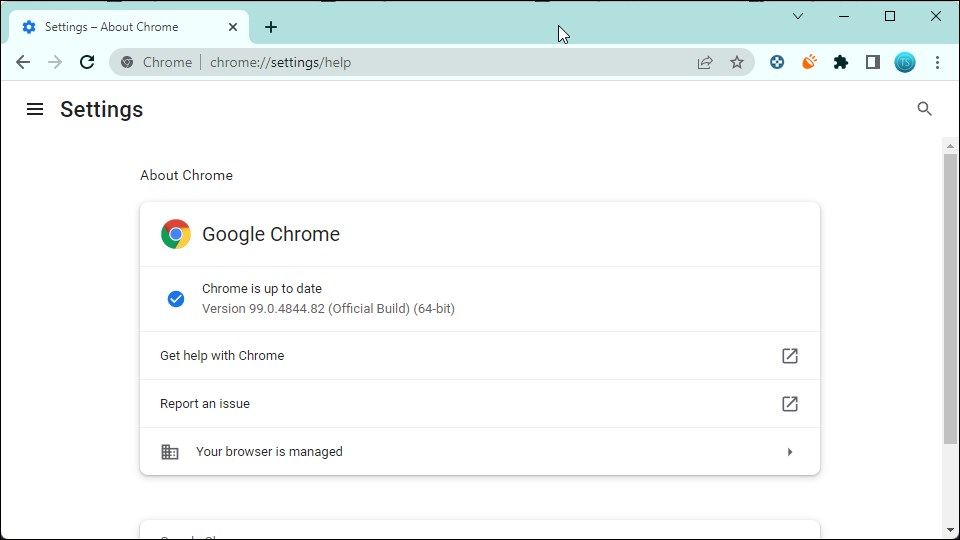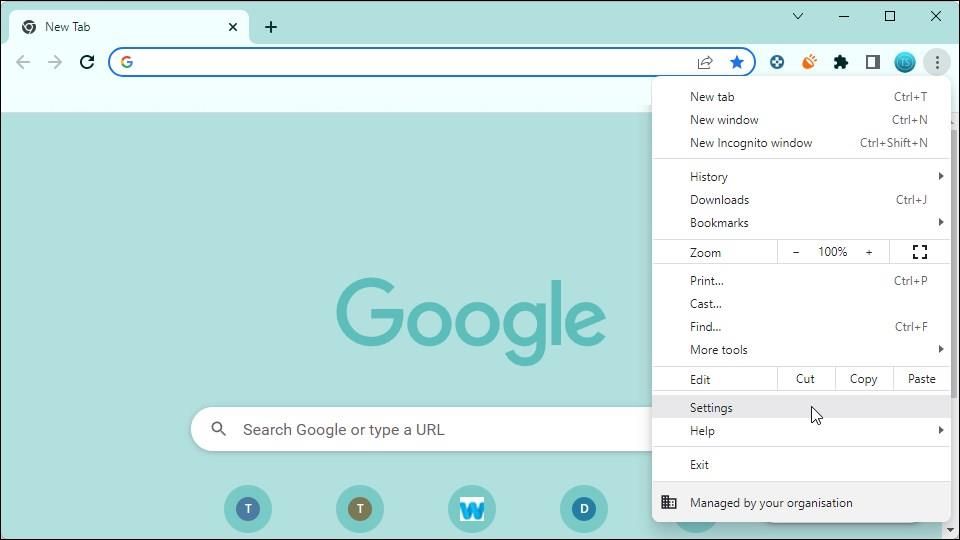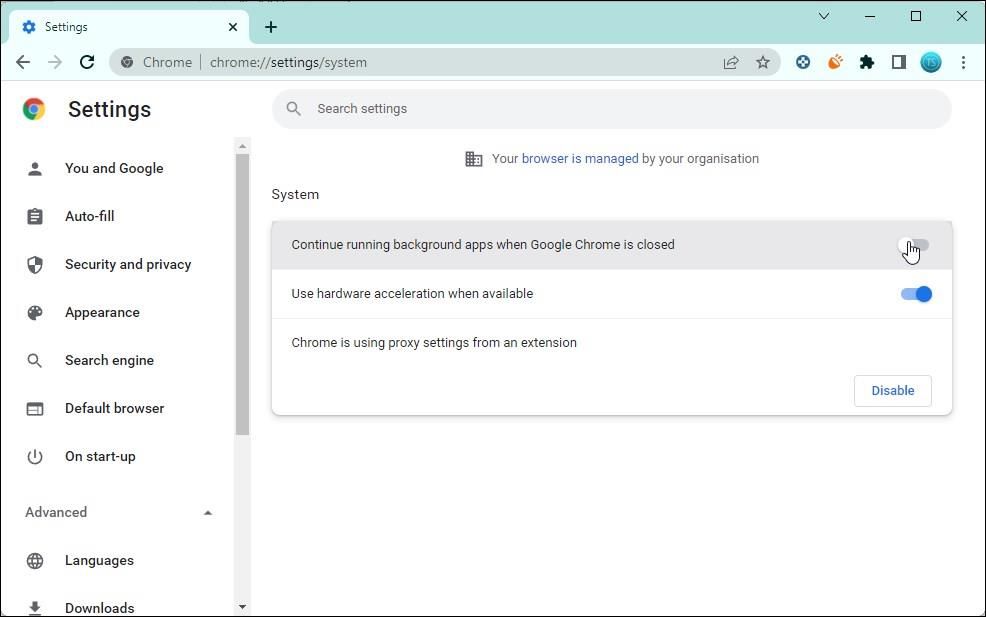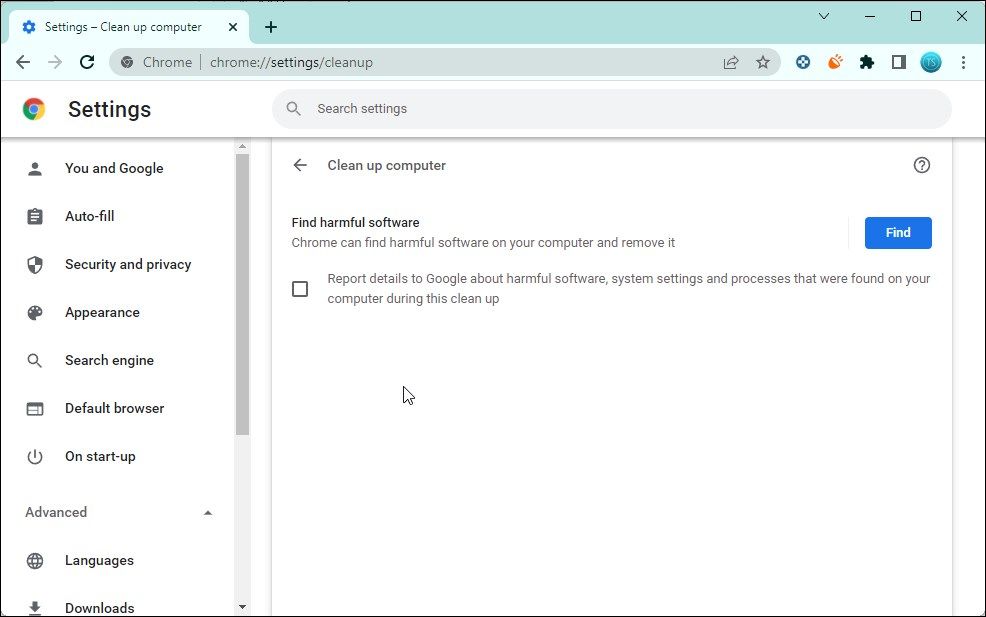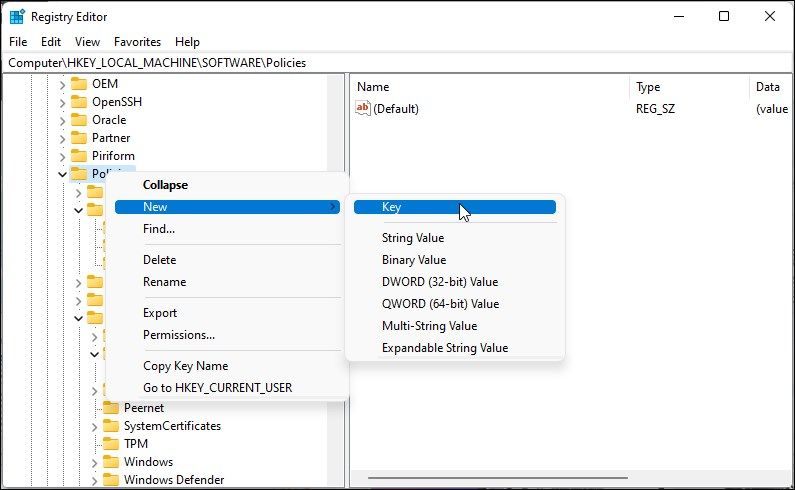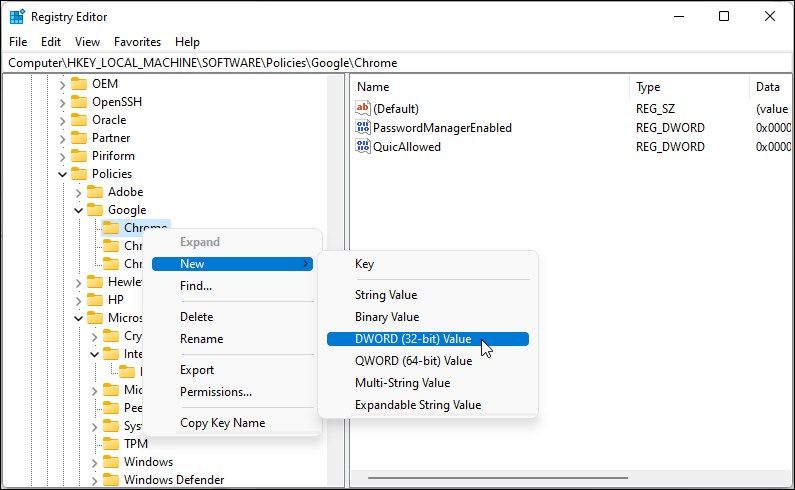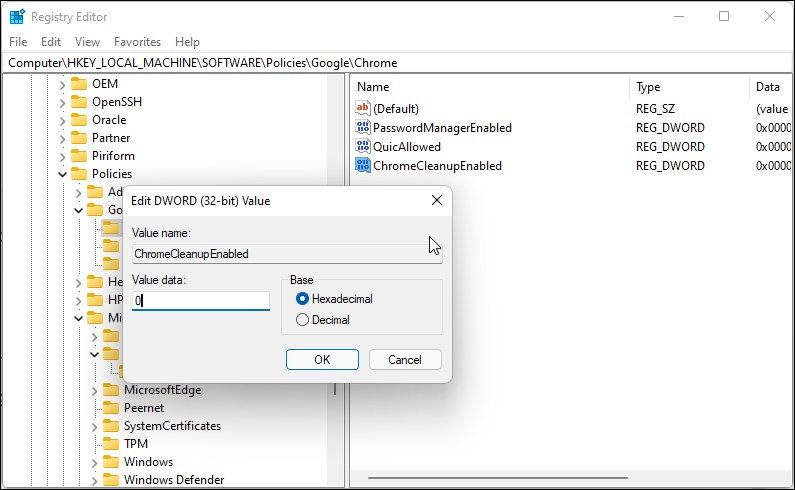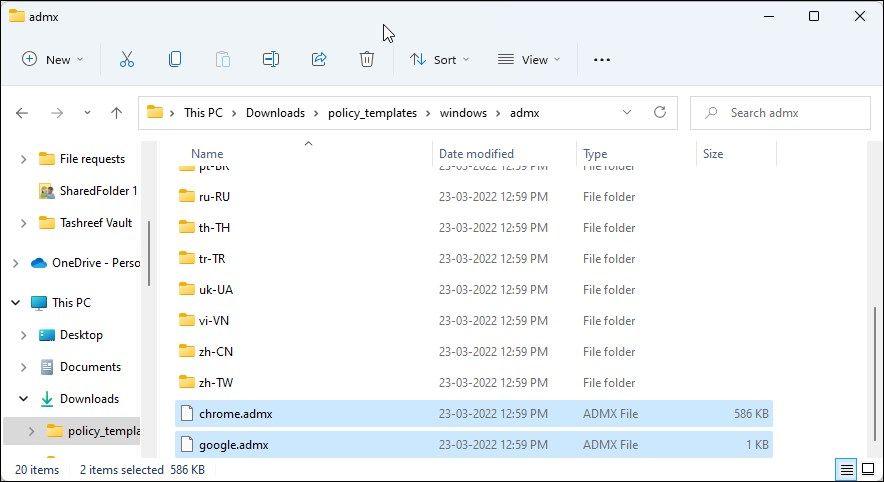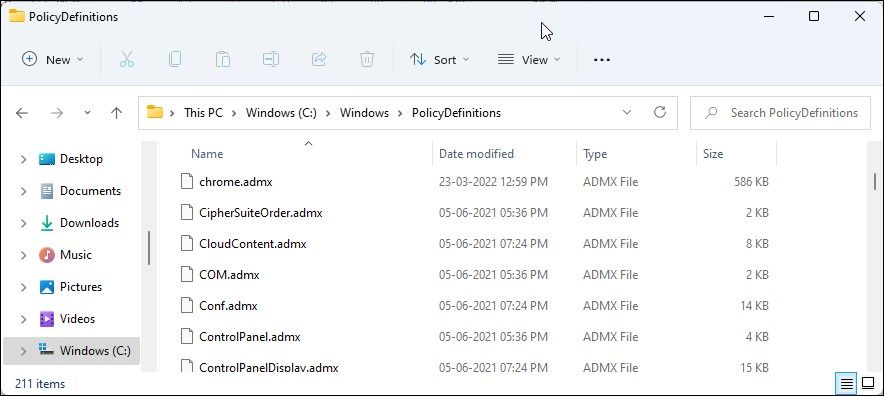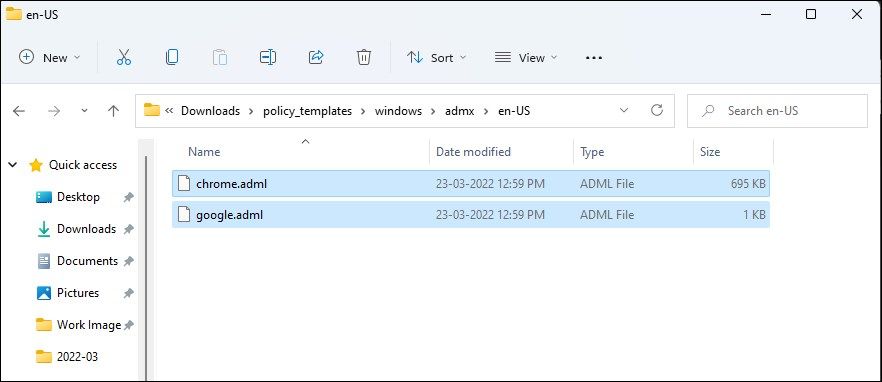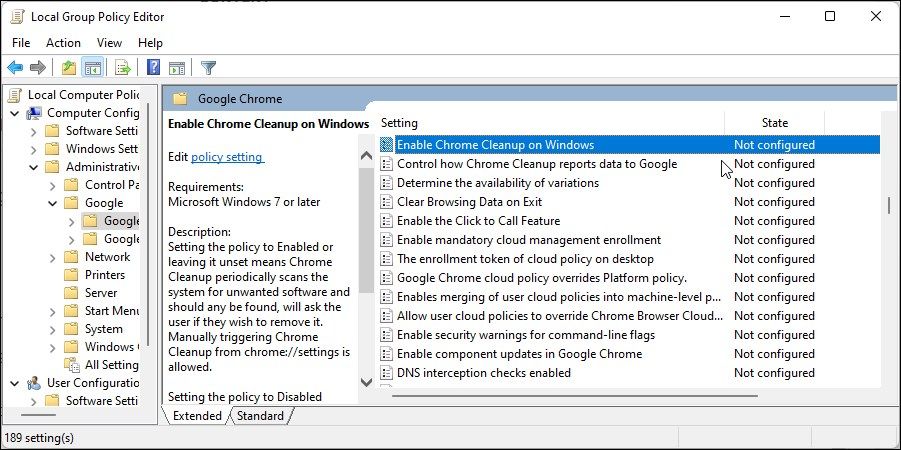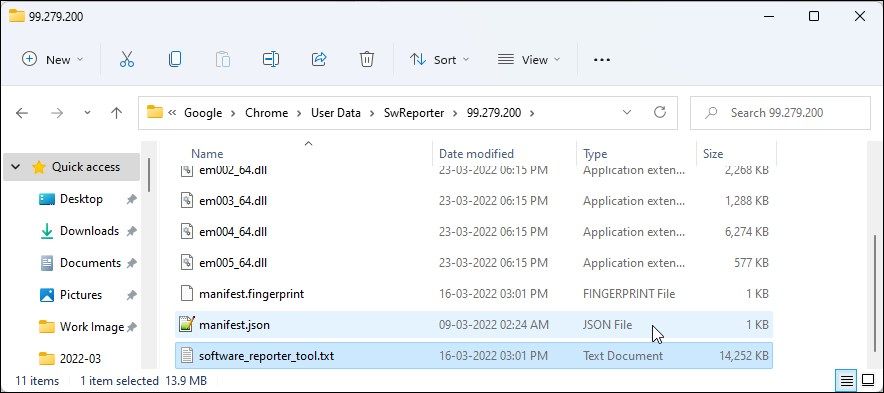Como desativar a ferramenta Software Reporter no Chrome causando alto uso da CPU
O Software Reporter Tool é um pequeno executável que é executado junto com o navegador Google Chrome em seu PC com Windows, mas não em Macs. Como o nome sugere, é um utilitário de relatórios que mantém uma guia sobre programas de terceiros em conflito com o Chrome e envia um relatório ao Google.
No entanto, esse executável discreto geralmente é notado quando você percebe picos aleatórios no uso da CPU. Se este utilitário estiver atrapalhando a alocação de recursos do seu sistema, veja como você pode desativar com segurança a Ferramenta Software Reporter em computadores Windows.
Não. A Software Reporter Tool é uma aplicação legítima do programa Clean-up do Chrome. É um aplicativo leve que coleta dados relacionados a programas ou complementos de terceiros instalados em seu PC com o navegador Chrome.
O Chrome possui uma ferramenta de limpeza integrada que pode encontrar software nocivo no seu PC e removê-lo. O Software Reporter Tool é uma extensão desse recurso. Ele coleta detalhes sobre softwares nocivos, configurações inseguras do sistema e processos encontrados em seu PC e envia um relatório ao Google.
Embora seja um utilitário útil, não é uma alternativa ao antivírus do seu computador. Sempre use um programa antivírus completo para proteger seu PC.
Software Reporter Tool é um aplicativo seguro e não representa nenhuma ameaça ao seu PC ou dados. No entanto, pode causar problemas de alto uso da CPU em alguns computadores.
Assim como os programas antivírus, o Software Reporter Tool às vezes pode sinalizar complementos legítimos como malware causando conflito de aplicativos.
Para corrigir esses problemas, você pode desativar com segurança o programa Software Reporter Tool e impedir que ele seja executado. Se você deseja desativá-lo permanentemente ou temporariamente, abaixo estão as melhores maneiras de remover a ferramenta Software Reporter no Windows.
1 Atualize o Google Chrome para a versão mais recente
Se você usa o Google Chrome como seu driver diário, talvez queira resolver o alto uso da CPU sem desabilitar a Ferramenta Software Reporter. Em vez disso, verifique se uma nova atualização está disponível e instale-a para ver se isso ajuda a resolver o problema.
Novas atualizações geralmente incluem melhorias de desempenho e correções de bugs. Enquanto o Google Chrome realiza uma atualização automática quando uma nova versão está disponível, você também pode verificar as atualizações disponíveis manualmente.
Para atualizar o Google Chrome:
- Inicie o Chrome e clique em Mais (menu de três pontos).
- Em seguida, clique em Ajuda e selecione Sobre o Google Chrome.
- O Chrome procurará uma nova atualização e a instalará, se disponível. Uma vez instalado, reinicie o navegador e verifique se o problema de alto uso da CPU da ferramenta Software Reporter foi resolvido.
Uma maneira fácil de desativar a ferramenta Software Reporter é impedir que os aplicativos em segundo plano sejam executados quando o Chrome for fechado. Quando não estiver em execução, o Chrome impedirá que todos os aplicativos associados ao navegador, incluindo a ferramenta Software Reporter, sejam executados.
Para desativar os aplicativos em segundo plano do Chrome:
-
Inicie o aplicativo Chrome no seu PC.
-
Clique no ícone Mais (três pontos) no canto superior esquerdo.
-
Selecione Configurações no menu de contexto.
-
Na página Configurações, clique em Avançado para expandir a seção de configurações avançadas.
-
Abra a guia Sistema no painel esquerdo.
-
Aqui, alterne a opção Continuar executando aplicativos em segundo plano quando o Google Chrome estiver fechado para desativá- lo.
-
Em seguida, abra a guia Redefinir e limpar no painel esquerdo.
-
Clique em Limpar computador.
-
Aqui, desmarque a opção Denunciar detalhes ao Google sobre software nocivo.
Reinicie o navegador. Após a reinicialização, o Chrome não executará mais a ferramenta Software Reporter.
Você pode modificar as políticas do Chrome no Editor do Registro para desativar a ferramenta permanentemente. Esse hack de registro impedirá que a ferramenta seja executada em segundo plano. Aqui está como fazê-lo.
-
Pressione Win + R para abrir Executar.
-
Digite regedit e clique em OK para abrir o Editor do Registro.
-
No Editor do Registro, navegue até o seguinte local:
HKEY_LOCAL_MACHINESOFTWAREPolicies -
Aqui, verifique se a chave Google > Chrome (pasta) existe. Se sim, pule para a Etapa 7 abaixo.
-
Caso contrário, precisaremos criar mais duas chaves chamadas Google e Chrome. Para fazer isso, clique com o botão direito do mouse em Políticas e selecione Novo > Chave. Renomeie a chave como Google.
-
Em seguida, clique com o botão direito do mouse na chave do Google e selecione Novo > Chave. Renomeie esta chave como Chrome.
-
Clique com o botão direito do mouse na chave do Chrome e selecione Novo > Valor DWORD (32 bits).
-
Renomeie o novo valor como ChromeCleanupEnabled.
-
Clique com o botão direito do mouse no valor ChromeCleanupEnabled e selecione Modificar.
-
No campo Dados do valor, digite 0 e clique em OK para salvar as alterações.
Feche o Editor do Registro e reinicie o navegador. Com a ferramenta Software Reporter desativada, você não encontrará o problema de alto uso da CPU causado pelo utilitário.
O administrador do sistema pode usar o Editor de Diretiva de Grupo para desabilitar a ferramenta Software Reporter em todos os sistemas de uma organização.
No entanto, como o Chrome não vem com essas políticas, você terá que adicionar manualmente a política e depois fazer as alterações no Editor de política de grupo.
Observe que o Editor de Diretiva de Grupo só está disponível nas edições Pro, Education e Enterprise do sistema operacional Windows. Se você estiver usando o Home, siga estas etapas para instalar o Editor de Diretiva de Grupo no Windows Home.
Para desabilitar o Software Reporter Tool usando o GPedit:
-
Faça download do modelo de política do Google Chrome.
-
Quando o download estiver concluído, extraia o arquivo Zip . Ele será extraído para a pasta policy_templates.
-
Abra a pasta policy_templates e vá para Windows > Admx.
-
Aqui, copie o arquivo Chrome.admx e google.admx.
-
Em seguida, pressione Win + E para abrir o File Explorer e navegue até o seguinte local:
C:WindowsPolicyDefinitions -
Cole os arquivos copiados na pasta PolicyDefinitions .
-
A próxima etapa envolve copiar os arquivos de idioma necessários para a política. Para fazer isso, vá para C:WindowsPolicyDefinitions e localize a pasta de idioma. Por exemplo, se você instalou o Windows English, verá a pasta en-US .
-
Supondo que você tenha o Windows English instalado, navegue até a pasta Policy_templatesWindowsAdmxen-US.
-
Aqui, copie os arquivos Chrome.adml e google.adml.
-
Em seguida, navegue até a pasta C:WindowsPolicyDefinitionsen-US e cole os arquivos copiados.
-
Depois que os arquivos forem copiados com êxito, abra o Editor de Diretiva de Grupo.
-
Pressione Win + R para abrir Executar. Em seguida, digite gpedit.msc e clique em OK para abrir o Editor de Diretiva de Grupo.
-
No Editor de Diretiva de Grupo, navegue até o local a seguir.
Computer Configuration -> Administrative Templates -> Google -> Google Chrome -
No painel direito, clique duas vezes na política Ativar limpeza do Chrome no Windows.
-
Selecione a opção Desativar na caixa de diálogo pop-up e clique em Aplicar e OK para salvar as alterações.
Isso deve desabilitar a execução do Software Reporter Tool no seu PC. Se você deseja restaurar a funcionalidade, abra a política modificada e selecione a opção Ativado.
Você pode excluir o arquivo executável do Software Reporter Tool manualmente para impedir que o Chrome execute o programa. Aqui está como fazê-lo.
-
Pressione Win + E para abrir o Explorador de Arquivos.
-
Copie e cole o seguinte na barra de endereço para abrir a pasta Software Reporter Tool:
%localappdata%GoogleChromeUser DataSwReporter -
Aqui, abra a pasta associada à versão do seu navegador Chrome.
-
Selecione o arquivo software_reporter_tool.exe e pressione F2 no teclado para abrir a opção Renomear. Você também pode clicar com o botão direito do mouse e selecionar Renomear.
-
Em seguida, renomeie o arquivo como Software_Reporter_Too.txt e clique em OK para confirmar a ação.
É isso. Com a ferramenta renomeada, o Chrome não poderá mais encontrar e executar a ferramenta Software Reporter.
Observe que o Chrome fará o download novamente do programa Software Reporter Tool a cada nova atualização. Portanto, você precisará renomear a ferramenta após cada atualização para evitar que ela seja executada.
O Software Reporter Tool é um utilitário útil quando não está causando picos incomuns no uso da CPU. No entanto, muitas vezes, quando você percebe que está em execução, provavelmente está atrapalhando os recursos do sistema. Felizmente, você pode desabilitar a ferramenta Software Reporter usando um dos métodos deste artigo.
Se continuar a ver flutuações incomuns no uso da CPU mesmo depois de desabilitar a Software Reporter Tool, procure outros fatores contribuintes. Isso inclui extensões de terceiros, configuração incorreta de aceleração de hardware, aplicativos em segundo plano e muito mais.